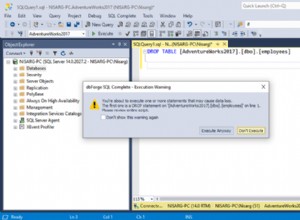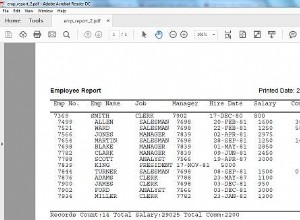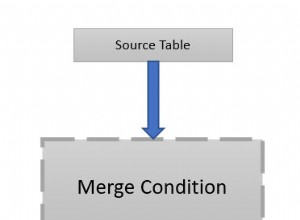MySQL adalah database open-source paling berperingkat dan populer di dunia. Ini karena DB memiliki fitur yang sangat hebat dan kuat. Namun, ini tidak memengaruhi kesederhanaan penggunaannya.
Basis data umumnya gratis dan digunakan secara luas. Pada artikel ini, kami akan sangat berkonsentrasi pada cara memulai, memulai kembali, memeriksa status, dan menghentikan server MySQL. Kami juga akan melihat langkah-langkah instalasi dasar server database MySQL di PC Linux kami, ditambah beberapa perintah dasar yang Anda perlukan untuk memulai dengan klien MySQL.
Cara menginstal server MySQL
Untuk memulainya, kita akan menginstal server MySQL menggunakan manajer paket OS Ubuntu. Pertama, kita akan mulai dengan memperbarui dan memutakhirkan sistem kita sebelum menginstal server MySQL. Untuk melakukannya, salin dan tempel perintah berikut ke terminal Anda:
sudo apt-get update
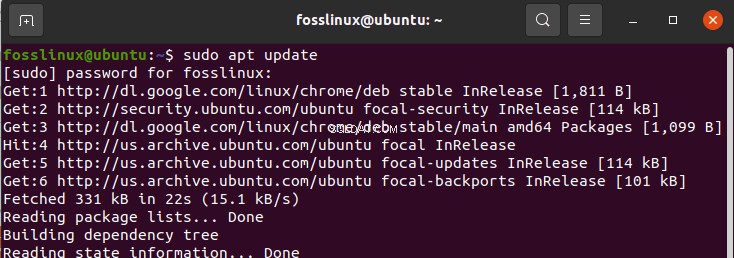

Setelah itu, jalankan perintah “sudo apt upgrade” untuk mengupgrade paket sistem Anda
sudo apt upgrade


Setelah itu salin dan tempel perintah ini untuk penginstal mesin Anda untuk menginstal MySQL plus semua data/dependensinya.
sudo apt-get install mysql-server


Setelah menjalankan perintah di atas, utilitas instalasi aman akan diluncurkan secara otomatis. Namun, dalam beberapa kasus, Anda akan menemukan bahwa utilitas tidak diluncurkan secara otomatis setelah penginstalan; jika Anda berada dalam situasi seperti itu, masukkan perintah berikut:
sudo mysql_secure_installation utility


Saat menjalankan perintah, utilitas ini akan meminta Anda untuk menentukan kata sandi root login MySQL ditambah opsi terkait keamanan lainnya, termasuk validasi kata sandi, menghapus pengguna anonim, menghapus akses jarak jauh ke pengguna root, dan menghapus database pengujian.
Di bagian akhir menjalankan perintah, pesan semua selesai akan memastikan bahwa semua pengaturan yang dibuat baik-baik saja.
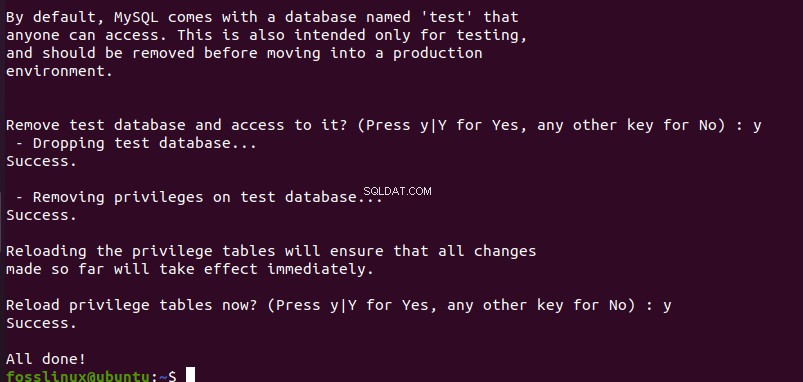

Mengizinkan akses jarak jauh
if iptables(program ruang pengguna yang memungkinkan admin sistem untuk mengonfigurasi aturan filter paket IP firewall kernel Linux. Singkatnya, program firewall untuk Linux yang digunakan untuk memantau lalu lintas ke dan dari server Anda menggunakan tabel.) telah diaktifkan, dan Anda ingin terhubung ke database dari PC lain – akan membantu jika Anda membuka port di firewall server Anda. Dalam kebanyakan kasus, port default adalah 3306. Namun, Anda tidak perlu melalui semua proses ini jika aplikasi yang Anda atau ingin gunakan di MySQL berjalan di server yang sama.
Untuk mengizinkan akses ke server MySQL dari jarak jauh, jalankan perintah berikut:
sudo ufw enable


sudo ufw allow mysql


Setelah melalui tips penting yang harus Anda ketahui, mari kita masuk ke proses memulai layanan MySQL
Mulai layanan MySQL
Setelah menyelesaikan proses instalasi, Anda dapat memulai layanan database dengan menjalankan perintah berikut di terminal Anda.
sudo /etc/init.d/mysql start


Dalam kasus lain, Anda akan menemukan bahwa layanan sudah aktif. Jika layanan aktif, Anda akan menerima pesan yang menginformasikan bahwa layanan sudah berjalan.
Mengaktifkan MySQL
Untuk memastikan bahwa server dimulai setelah reboot, jalankan perintah berikut:
sudo systemctl enable mysql


Memulai ulang server MySQL
Untuk me-restart server, ketik perintah berikut di terminal Anda:
sudo /etc/init.d/mysql restart


Saat memulai ulang server, Anda dapat menjalankan perintah berikut untuk memeriksa apakah server berjalan atau tidak
sudo service mysql status
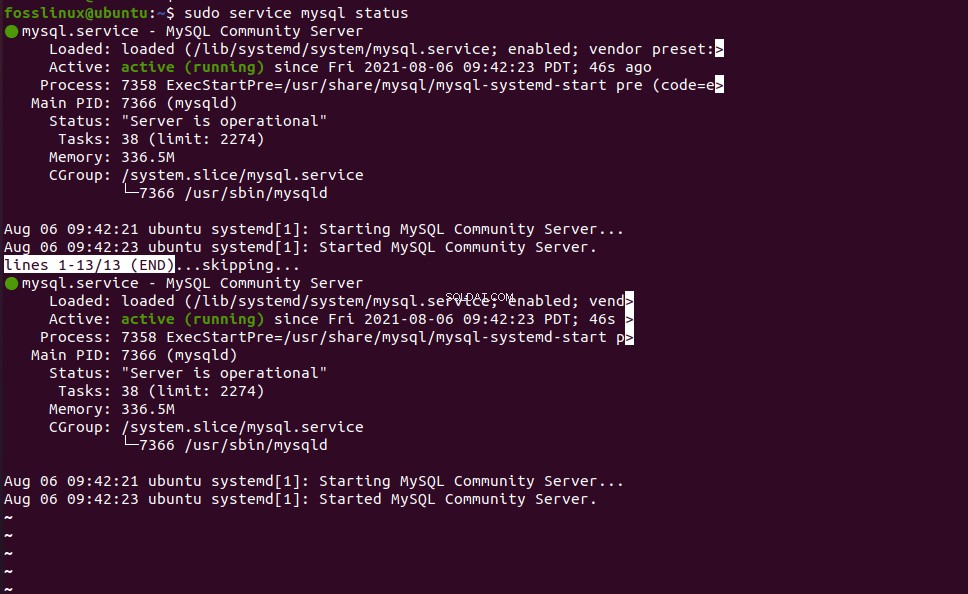

Terakhir, setelah mengonfirmasi bahwa server sedang berjalan, Anda dapat keluar dengan memasukkan perintah berikut:
sudo /etc/init.d/mysql stop


Untuk menambahkan, mari kita gali sedikit cara melakukan beberapa operasi dasar dengan klien MySQL.
Cara menghubungkan ke Server MySQL dengan klien MySQL
Anda dapat terhubung ke server sebagai pengguna super melalui klien MySQL saat server MySQL Anda aktif. Langkah pertama adalah memasukkan perintah berikut ke terminal Anda:
sudo /etc/init.d/mysql start


Setelah memulai server, masukkan perintah berikut untuk menghubungkan Anda ke klien MySQL.
sudo mysql -u root -p
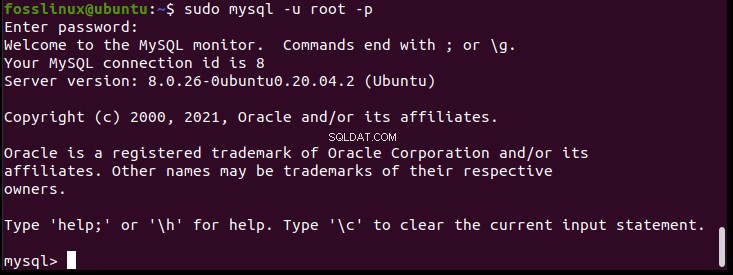

Setelah memasukkan perintah, Anda akan diminta untuk memasukkan kata sandi root. Di sini, Anda akan memasukkan kata sandi yang Anda buat selama proses instalasi. Jika Anda lupa kata sandi, Anda dapat melihat cara mengatur ulang kata sandi root.
Saat Anda terhubung ke server MySQL, Anda akan melihat pesan selamat datang yang ditampilkan dengan prompt mysql> seperti yang ditunjukkan di bawah ini.


Saat menggunakan klien, beberapa hal penting yang perlu diingat termasuk perintah klien seperti CREATE, ALTER, FLUSH PRIVILEGES, USE, DROP, SHOW GRANTS, SELECT, CREATE TABLE, SHOW TABLE, dan INSERT, yang tidak peka huruf besar/kecil.
Kesimpulan
Artikel ini telah secara komprehensif membahas semua aspek mengenai memulai server MySQL, memulai ulang server, mengaktifkan server, status server, menghentikan server, menghubungkan ke server MySQL dengan klien MySQL, dan akhirnya memberi tip pada beberapa pernyataan kunci yang perlu Anda pahami. saat menggunakan basis data ini. Kami berharap ini cukup rinci untuk menawarkan solusi untuk masalah Anda. Jika terjadi kesalahan, jangan ragu untuk menghubungi. Terima kasih telah membaca.